youtubeで突然音が出なくなった場合の対処法4選
更新日:2019年08月01日
youtubeを視聴していたら、突然音が出ないという不具合を経験した人も多いでしょう。
いきなり音が出なくなれば、動画の楽しみが激減しますしストレスも溜まります。
どうして急に音が出ない状態になるのか、気になりますよね?
ここでは、youtubeで突然音が出なくなった場合の対処法について紹介していきます。
1.Google Chromeの設定を確認する
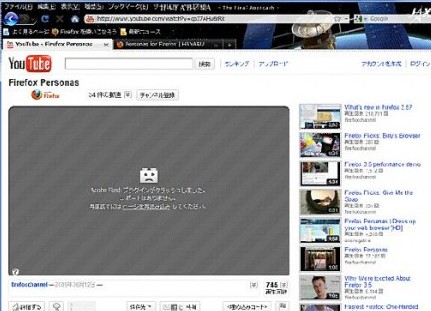
youtubeで突然音が出ないという不具合は、ブラウザの中でもGoogleChromeにのみ確認されています。
そして原因は今のところ不明ですが、ブラウザの表示における一時的な問題ではないかと認識されています。
それを解除するには、ふとしたタイミングでクリックが効かなくなっている場合が多いので、音量バーを右に伸ばしてみると自然とミュートが解除されることもあります。
この際には、画面上の表記ではミュートではなく音量バーが真ん中あたりまで移動しているのに、実際はミュートになっているために、この現象が確認されています。
ですから音量バーを少しいじってあげると、正常の状態に戻るのです。
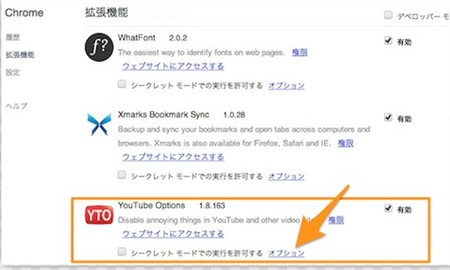
次に、Chrome内にあるFlash Playerをdisableにしてみるのも効果的です。
Chromeで拡張機能である「Chrome toolbox」を使用している場合には、「レンチ」アイコンをクリックして、「オプション」から「左側の拡張機能」をクリックしてから、「ChromeToolbox」を無効にします。
この方法を試してみると、音が出ない不具合が治る可能性が高いでしょう。
2.本体とyoutubeサイト両方の音量を確認する

youtubeの音量に関する不具合の原因として、「音量ボリュームがオフになっていた」という冗談のような話は少なくありません。
「そんなの、最初に気付くでしょ?」
そう感じる人がほとんどですが、実は本体(パソコンやスマホ)の音量ボリュームをオンにしても、youtubeサイトの音量をオフにしていたら当然ですが音は出てきません。
片方だけのボリューム調整で安心してしまい、もう片方を未確認というケースも想定しておきましょう。
これで音量に関する問題が解決できれば、次回からは音量に関するトラブルを回避しやすくなりますね。
3.パソコンやスマホを再起動してみる

以前まで音量は問題なく出ていたのに、突然youtubeの音が出なくなったならパソコンやスマホ本体に問題が起きている可能性があります。
その時点で何が原因か分からない場合がほとんどですから、まずは一旦再起動してみましょう。
再起動することで内部のエラーもリセットされるため、音量に関するトラブルが解決される可能性は高いです。
特にスマホは再起動する回数はパソコンに比べて少ないので、youtubeアプリなどに不具合が起こるケースは十分に考えられます。
再起動をして、不具合が解消されるか確かめてみましょう。
4.別の動画で音量が出るか確認してみる
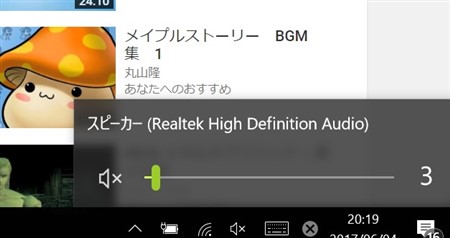
youtubeの動画で音が出ない場合、その動画のみの不具合なのか、それとも他の動画でも同じ問題が発生するのかで対処の仕方が変わります。
ですから一旦、別のyoutube動画を再生してみて、音量に関するトラブルが起こるか確認してみてください。
もし特定の動画だけ音が出ないのであれば、動画そのものに問題があるのでアップロード者側の責任となります。
ですから視聴側がどうこうできる話ではありませんが、もし他の動画でも音量に関してトラブルが発生しているならパソコンやスマホに不具合が起きていると考えられます。
どちらに問題があるかが分からないと、対応できないので別の動画で音量に関する不具合を確かめてみましょう。
まとめ
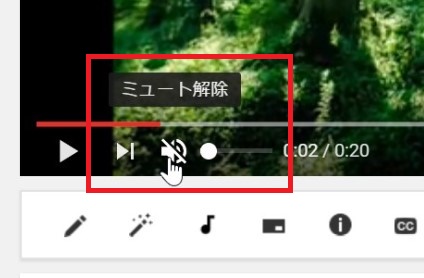
ここでは、youtubeで突然音が出なくなった場合の対処法について紹介していきました。
youtubeで動画の音が出なくなれば、楽しみも激減しますし何よりも焦ってしまいますよね。
対応を考える前に、不具合が発生する原因がどこにあるのかが分からなければ、その後の対処はできません。
今回は可能性の高い原因をピックアップし、それによった対処の方法を紹介しているので参考にしてみてくださいね。






























